Цветът играе основна роля в това колко добро нещоизглежда на екрана ви и колко е полезен. Помислете за приложение, което използвате всеки ден, и си представете как би изглеждало, ако е монохромно. Цветът помага да се подчертаят различни бутони, контроли и дори текстови полета. Цветът може да е фин като в малка сянка или подчертава, или може да е смел като червения, който бутонът за затваряне се завърта, когато задържите курсора на мишката върху него. Ако трябва да намерите цветния код за обект на вашия работен плот, процесът е доста прост.
Екранна снимка и боя
Ако търсите да намерите кода на цвета наобект, без да инсталирате нищо на вашата система, горещо препоръчваме да използвате Paint. Уверете се, че каквото е, за което искате да намерите цветния код, е на вашия екран и докоснете клавиша Print Screen (PrtScrn).
Отворете Paint и ще забележите, че бутонът Paste е активен. Щракнете върху него и всичко на екрана ви ще бъде поставено като екранна снимка в Paint.

След като екранната снимка е поставена, преместете панорама към иувеличете обекта, за който искате да намерите цветовия код. От бутоните „Инструменти“ щракнете върху бутона за пипер, за да активирате инструмента за избор на цвят, вграден в Paint. Преместете го върху обекта, за който искате да намерите цветния код, и щракнете върху него.
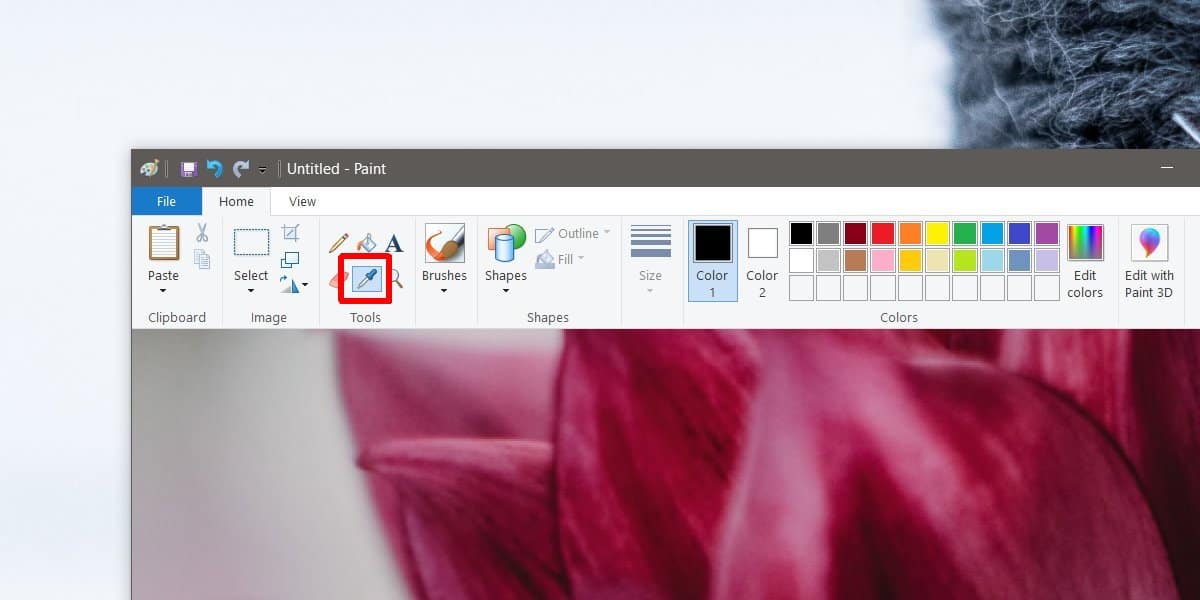
Цветът ще бъде "избран". За да намерите кода му, щракнете върху бутона „Редактиране на цветовете“. В прозореца, който се отваря, ще видите RGB стойността за цвета. Ако имате нужда от HEX код, можете да използвате Google за преобразуване на RGB стойността в HEX код.
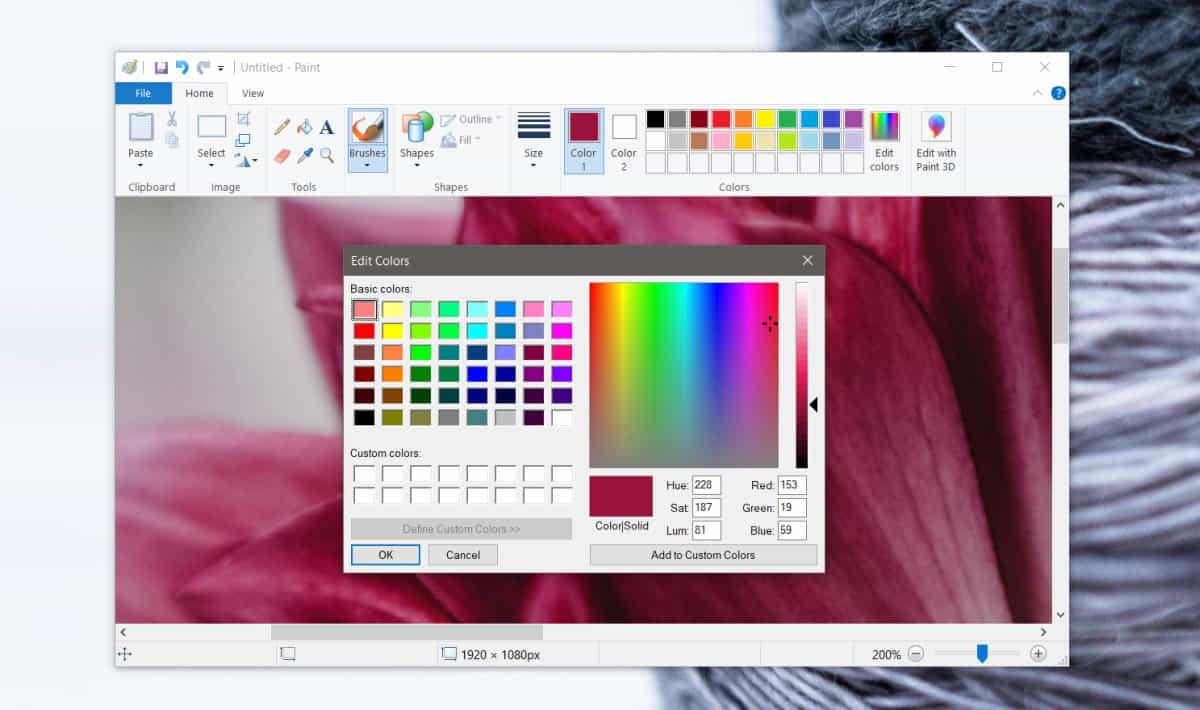
Въпреки че този метод е лесен за използване и неизискват допълнителни приложения да бъдат инсталирани в системата ви, това е малко досадно. Ако имате нужда само от време на време да избирате цвят от вашия екран, това ще е достатъчно, но ако го правите често, специализиран инструмент за подбор на цветове е това, от което се нуждаете.
Препоръчваме да използвате CatchColor. Това е леко тегло и работи в системната област. Той има функция за чисти увеличения, която ви позволява точно да изберете цвета на обекта на вашия работен плот. Освен това може да откриете, че когато се занимавате с градиенти, самият избор на цвят на Paint не винаги върши чудесна работа. Именно тук може да ви бъде полезна програма за избор на цвят.
Много редактори на изображения имат избор на цветове, така че ако не искате да стартирате приложение като CatchColor, опитайте вместо това да използвате инструмента за избор на цвят на IrfanView.













Коментари